Masz w obudowie komputera przedni panel, dający łatwy dostęp do portów USB 2.0, USB 3.0 oraz złącza słuchawkowego i mikrofonowego? Złącza dostępne na przednim panelu należy podłączyć do płyty głównej. Zobacz, jak to zrobić i w które miejsca na płycie głównej podpiąć poszczególne kable.

Zdjęcie: zalman.com
Jeśli samemu zabieramy się za wymianę obudowy w komputerze, to warto wiedzieć, jak wszystko prawidłowo podłączyć. Większość obudów posiada przedni panel, zawierający porty USB 2.0, USB 3.0, a także złącza pozwalające podpiąć słuchawki oraz mikrofon. Taki panel można również dokupić do starszej obudowy i umieścić go w jednej z kieszeni, do której normalnie wsuwamy nagrywarkę CD/DVD.
Aby taki panel prawidłowo funkcjonował, musi zostać połączony z odpowiednimi komponentami. Złącza USB 2.0 oraz USB 3.0 muszą zostać podpięte bezpośrednio do płyty głównej, w miejsca oznaczone jako USB. Z kolei złącza słuchawkowe oraz mikrofonowe muszą zostać podłączone do karty dźwiękowej – w przypadku zintegrowanej karty dźwiękowej będzie to również oznaczało podłączenie kabelka do odpowiedniego miejsca na płycie głównej, ale jeśli mamy dedykowaną kartę muzyczną, to złącza te muszą zostać podpięte bezpośrednio do niej.
Podłączanie przednich, „zwykłych” portów USB 2.0 do płyty głównej
Zacznijmy od możliwości podpięcia zwykłych portów USB 2.0, które z pewnością znajdziemy w większości przednich panelów. Z tym nie powinniśmy mieć problemu, gdyż praktycznie każda płyta główna umożliwia podłączenie przednich portów USB 2.0.
Sprawdź kable wychodzące z przedniego panelu. Powinna się tu znajdować czarna „kostka” z napisem USB. Ta wtyczka odpowiada za czarne porty USB, czyli USB 2.0.

Na płycie głównej znajdź złącze pozwalające podpiąć porty USB 2.0. Złącze to znajduje się zazwyczaj w dolnej lub bocznej części płyty głównej i powinno być oznaczone napisem USB, USB1/USB2, JUSB1, JUSB2 lub F_USB bądź FRONT_USB. Jest to dwurzędowe złącze – w jednym rzędzie znajduje się 5 bolców, w drugim 4. Powinny znajdować się dwa takie złącza tuż obok siebie. W niektórych płytach głównych są to po prostu wystające bolce bez osłony, w innych mogą być obudowane plastikową osłoną dookoła.
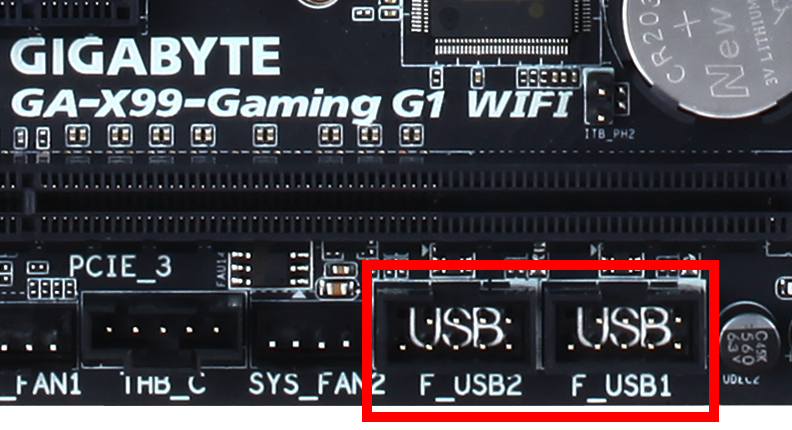
Gdy znajdziesz już to miejsce, to samo podpięcie nie jest już problematyczne. Zwróć tylko uwagę na to, że w jednym narożniku tego złącza nie ma jednego bolca – w ten sposób zidentyfikujesz, jak obrócić wtyczkę, aby odpowiednio podpiąć złącze USB. Po podpięciu przewodu przednie złącze USB będzie już działać prawidłowo.
Podłączanie przednich, niebieskich portów USB 3.0 do płyty głównej
Wyżej wspomniana, czarna „kostka” z napisem USB odpowiada tylko za porty USB 2.0. Jeśli na przednim panelu posiadasz również niebieskie porty USB 3.0, to muszą one zostać podłączone osobnym kablem do innego miejsca na płycie głównej.
Wśród kabli wychodzących z przedniego panelu poszukaj dość grubego przewodu, zakończonego szeroką, zazwyczaj niebieską kostką. To właśnie przewód odpowiedzialny za przednie porty USB 3.0. Musisz go podłączyć do złącza USB 3.0 na płycie głównej, zakładając że takie posiadasz.

Przejrzyj dokładnie dolną i boczną część płyty głównej i poszukaj szerokiego złącza na USB 3.0. Powinno znajdować się w okolicy złącz na USB 2.0. Podobnie jak w przypadku USB 2.0, złącze USB 3.0 do płyty głównej nie ma jednego bolca w jednym z narożników, więc w ten sposób możesz dopasować wtyczkę odpowiednią stroną. Po podłączeniu wtyczki przedni panel USB 3.0 będzie działać prawidłowo.

Jeśli nie masz złącza USB 3.0 na swojej płycie głównej, to możesz zakupić specjalny adapter wewnętrzny USB 3.0 na USB 2.0 – jest to przejściówka, która pozwala podłączyć kabel z panelu przedniego USB 3.0 do złącza USB 2.0 na płycie głównej. Dzięki temu przednie porty USB 3.0 się nie zmarnują i będą działać w trybie 2.0 (wolniejszy transfer).
Podłączanie przedniego panelu audio do karty dźwiękowej
Wśród kabli wychodzących z przedniego panelu znajdziesz także czarną „kostkę” podobną do tej z USB 2.0. Nadrukowany będzie na niej napis HD_AUDIO. To właśnie ten przewód, który pozwala podłączyć przednie złącza słuchawkowe i mikrofonowe.

Musisz podłączyć ten przewód do swojej karty dźwiękowej. Jeżeli korzystasz ze zintegrowanej karty dźwiękowej, to oznacza to podłączenie do płyty głównej. Na swojej płycie głównej wyszukaj złącza F_AUDIO, dwurzędowego. W górnym rzędzie znajduje się 5 bolców, w dolnym 4 (brak przedostatniego). Zazwyczaj znajdziemy to złącze w dolnym lewym rogu płyty głównej.
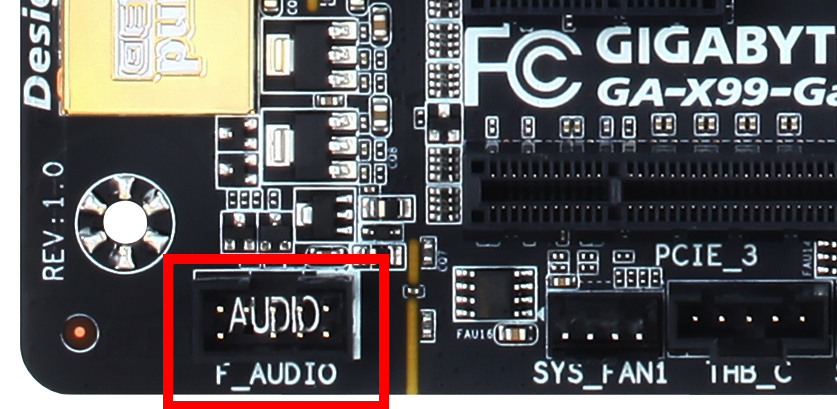
Jeżeli jednak korzystasz z dedykowanej karty dźwiękowej ASUS Xonar czy Creative Sound Blaster, to takiego złącza musisz poszukać bezpośrednio na niej. Wygląda tak samo i powinno być opisane jako FRONT_PANEL.
Po podłączeniu przewodu HD_AUDIO z przedniego panelu do złącza karty dźwiękowej nie trzeba nic więcej już robić. Większość kart dźwiękowych ma opcję automatycznego przełączania między tylnym a przednim panelem (jeśli podłączymy słuchawki do przedniego panelu, to karta dźwiękowa automatycznie wyciszy głośniki podłączone do tylnego panelu).
